Az Android egyik legjobb termelékenységi jellemzője a kütyü használata. Ezek lehetővé teszik, hogy közvetlenül a kezdőképernyőről érje el a telefonjára telepített alkalmazást. Messze az egyik leggyakrabban használt widget a Google keresősáv.
Normál esetben a megvásárolt androidos telefonok mellett közvetlenül a főképernyőn találja meg a Google Keresősáv widgetet. Ha véletlenül eltávolította, itt van néhány dolog, amellyel visszaállíthatja a Google keresősávot az okostelefon kezdőképernyőjén.
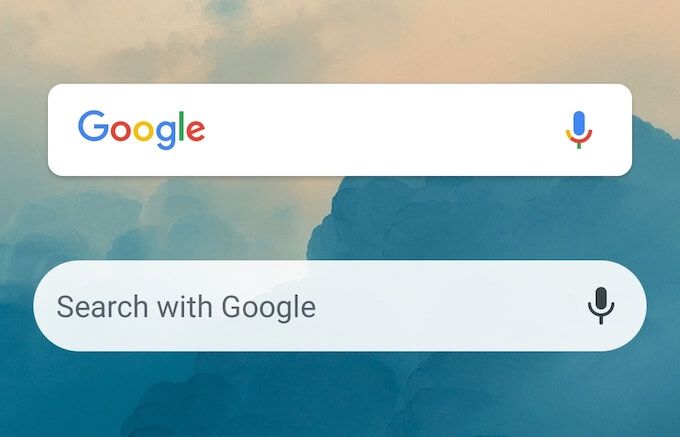
A Google keresősáv widgetjének visszaállítása
A Google Keresősáv widget lehetővé teszi bármire rákereshet a Google-ra a kezdőképernyőről. Ha hiányzik a Google keresősáv, előfordulhat, hogy véletlenül törölte a modult. A Google keresősáv widgetjének főképernyőre való visszahelyezéséhez hajtsa végre az alábbi lépéseket.

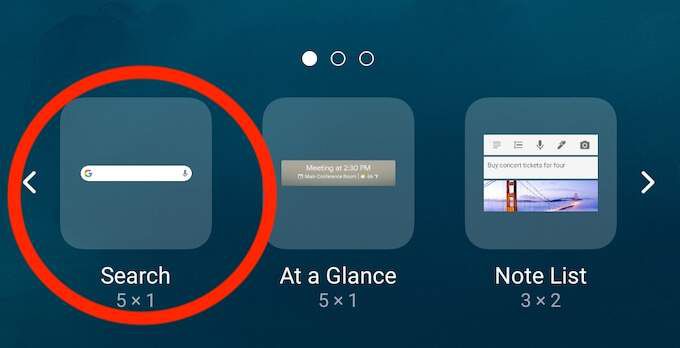
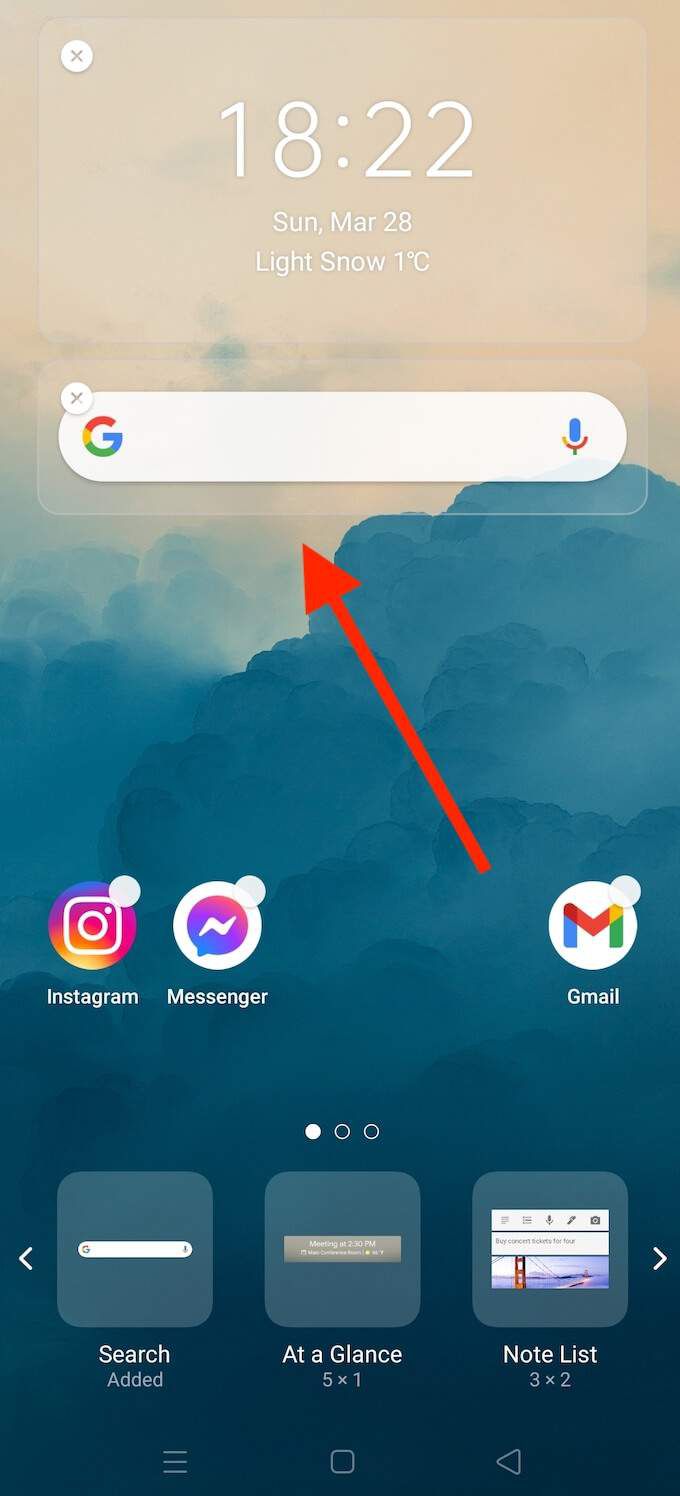
Ez visszahelyezi a Google keresősávot a kezdőképernyőre. Húzhatja és dobhatja, hogy megváltoztassa a widget helyét a képernyőn.
Hogyan hozhatjuk vissza a Google keresősávot a Google App segítségével
Ha nem csak a kezdőképernyőn találja meg a Google keresősávot, a rendelkezésre álló kütyük listáján is előfordulhat, hogy véletlenül törölte a a Google alkalmazást t a telefonjáról. Ebben az esetben a Google keresősáv visszahelyezése előtt újra kell telepítenie a Google alkalmazást az okostelefonjára.
Ehhez nyissa meg a Google Play Áruház alkalmazást, és töltse le a Google alkalmazást. Ha jelenleg nem tapasztal semmilyen problémák a Google Play szolgáltatással t, akkor ennek néhány percen belül vége kell.
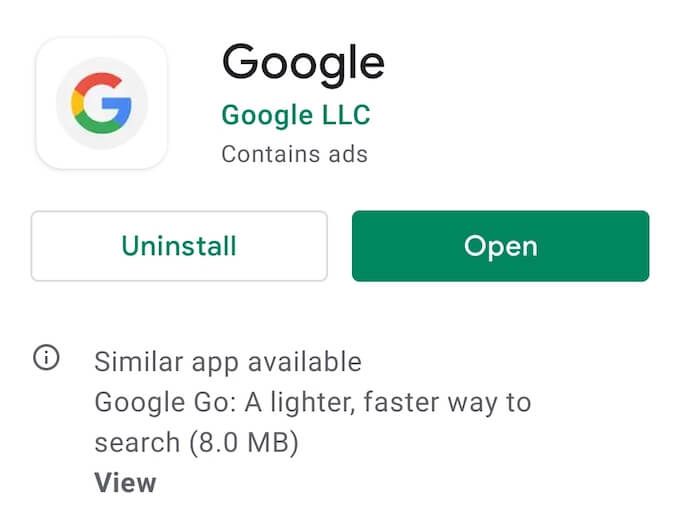
Miután megadta újratelepítette a Google alkalmazást a telefonjára, a kezdőképernyő szerkesztési módjában elérheti a Google keresősáv widgetet. Ha vissza szeretné állítani a Google Keresősáv widgetet a képernyőn, kövesse a Kezdőképernyő>Modulok>Google Keresésútvonalat. Ezután látnia kell, hogy a Google keresősáv újra megjelenik a telefon főképernyőjén.
Hogyan adhatjuk hozzá a Google keresősávot a Chrome használatával
Ha Ön a Google Chrome böngésző rajongója, érdemes a Chrome keresősávot használni az alapértelmezett Google Keresősáv widget helyett. A Chrome keresősáv hasonló módon működik, kivéve, ha valamire keres, megnyílik a böngésző, és a keresési eredményeket közvetlenül a Google Chrome-ban jeleníti meg.
Mielőtt hozzáadná a Chrome keresősávot a kezdőképernyőhöz, ellenőrizze, hogy valóban telepítette-e az okostelefonjára a Google Chrome böngészőt. Ellenkező esetben letöltheti és telepítheti a Play Áruházból.
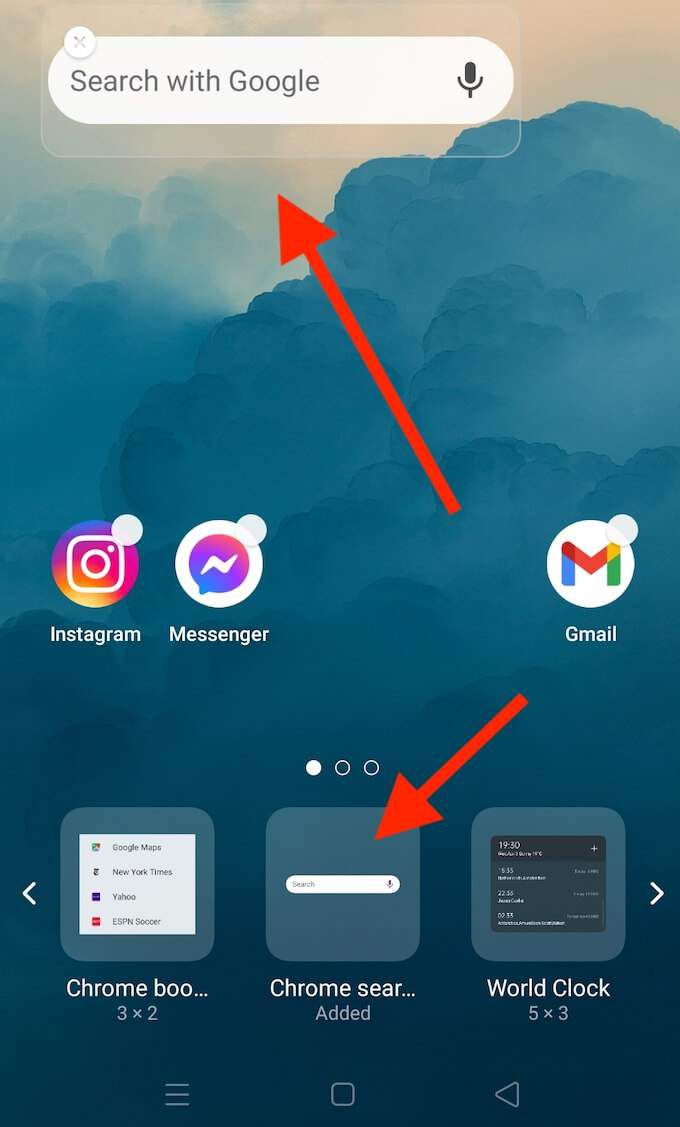
Hozzáadhatja a A Chrome keresősáv az okostelefon kezdőképernyőjére ugyanazon lépések végrehajtásával, mint a Google keresősávnál.
A szerkesztési mód megnyitásához a kezdőképernyőn érintse meg és tartsa lenyomva az üres helyet. Ezután válassza a Widgeteklehetőséget, és görgesse végig a modulok listáját, amíg meg nem találja a Google Chrome keresősávot. Miután megjelenik a kezdőképernyőn, szerkesztheti a modul méretét és helyzetét.
A Google keresősáv widgetjének testreszabása
Amellett, hogy a Google keresősávot áthelyezheti és megváltoztathatja annak méretét, tovább testreszabhatja a Google alkalmazás segítségével. Íme néhány dolog, amelyet megváltoztathat ebben a modulban.
A Google Doodles be- és kikapcsolása
A Doodles a szórakoztató kis minijátékok amelyet a Google Keresésben talál. Kiválóan alkalmasak arra, hogy néhány percet megöljenek a feladatok elvégzése között, de előfordulhat, hogy bosszantóak is. A doodle-ok néha megjelennek az Android kezdőképernyőjének Google Keresősáv-moduljában.
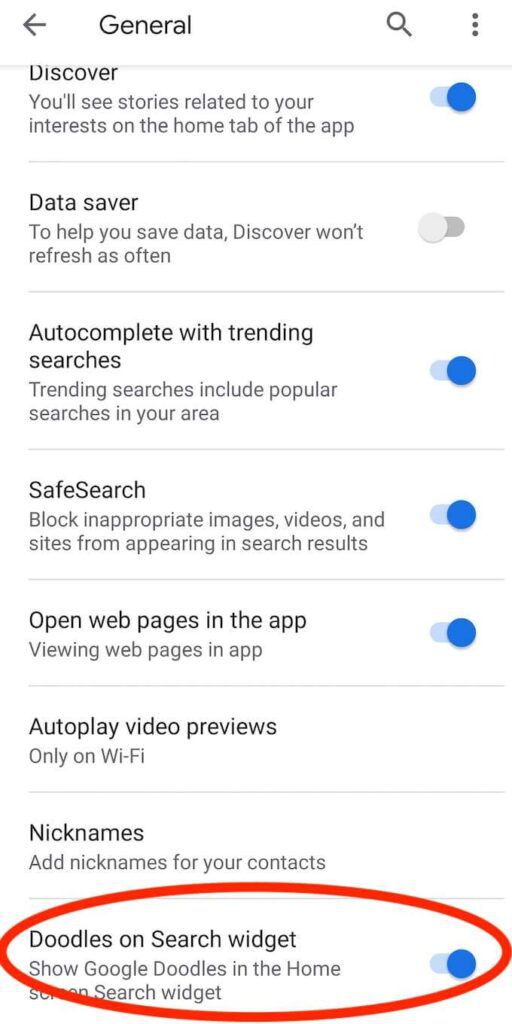
Ha nem Ha nem szeretné látni őket, kikapcsolhatja ezt a beállítást a Google alkalmazásban. Nyissa meg okostelefonján a Google alkalmazást, és kövesse a Továbbiak>>Beállítások>Általánosútvonalat. Görgessen lefelé, és válassza ki a Doodles on Search widgetelemet a be- vagy kikapcsoláshoz.
A Keresősáv widget testreszabása
Testreszabhatja a Google Keresősáv widget megjelenését, és megváltoztathatja annak színét, megosztását és átlátszóságát a Google-ban kb. Ha akarja, akár a Google embléma megjelenését is megváltoztathatja. Ehhez nyissa meg a Google alkalmazást, és kövesse a Továbbiak>>Modul testreszabásaelérési utat.
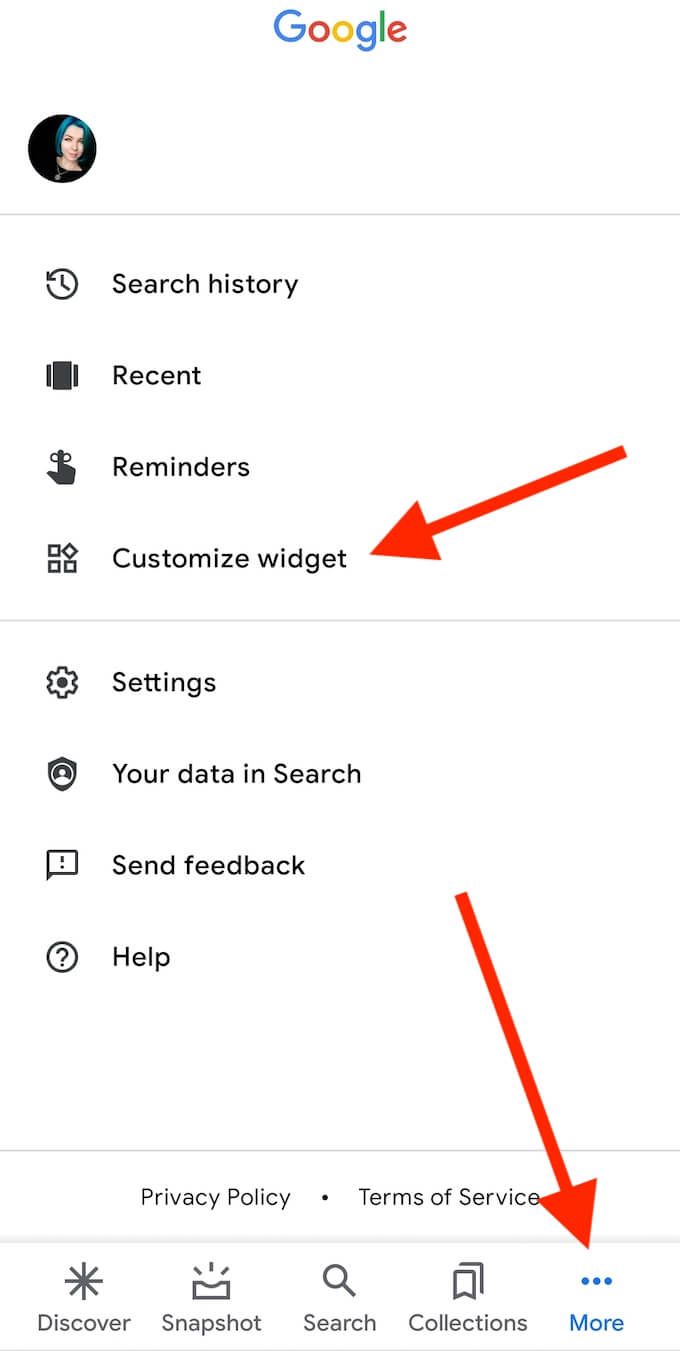
Ha szeretné később térjen vissza az alapértelmezett megjelenéshez, a Google alkalmazás ugyanazon szakaszában visszaállíthatja a Google keresősáv widget beállításait. Ehhez a Widget testreszabásaalatt válassza a Visszaállítás az alapértelmezett stílusralehetőséget.
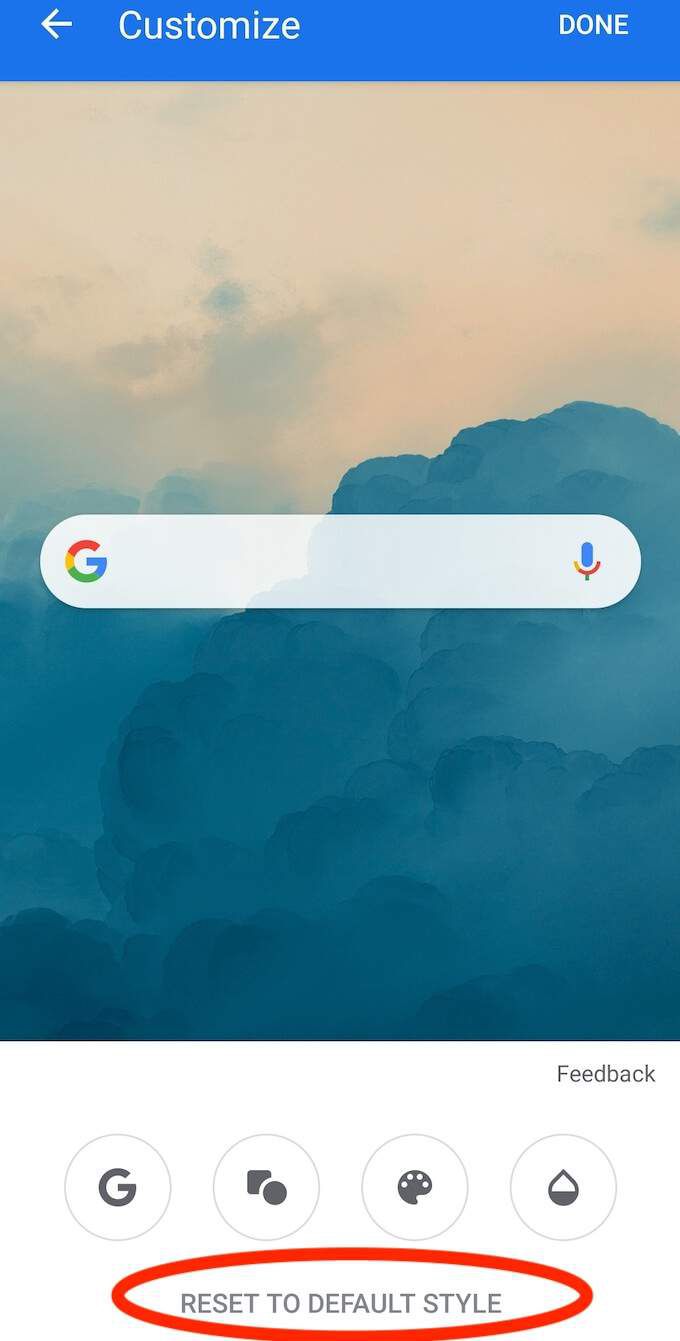
Ez visszaállít a Google keresősáv widget korábbi módosításai és az alapértelmezett megjelenés visszaállítása.
A Nova Launcher használatával további testreszabhatja a Google keresősávot
Ha szeretne a legtöbbet a Google keresősáv widgetből, Android Launcher segítségével teheti meg. Rengeteg kiváló Android Launchers segíthet az okostelefon testreszabásában. Az egyik a Nova Launcher, amelyet letölthet és telepíthet a Play Áruházból.
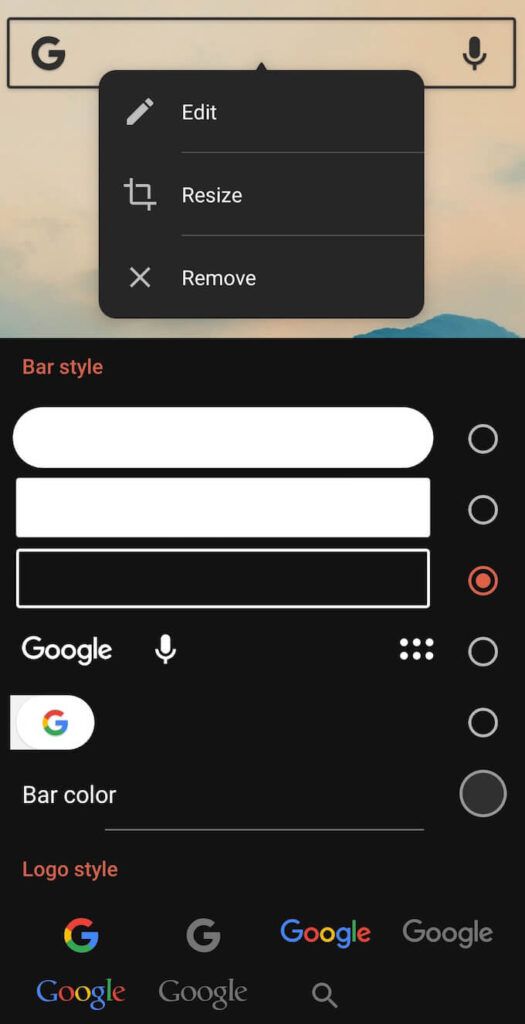
A Google Keresés megjelenésének szerkesztése sávot, nyissa meg a Nova Launcher alkalmazást, és válassza ki a keresősáv widgetet. Válassza a Szerkesztéselemet az alakzat, a szín, az embléma stílusának és akár a modulban megjelenített tartalom testreszabásához.
Valóban szüksége van a Google keresősáv-widgetre?
Egyes felhasználók szándékosan eltávolítják a Google Keresősáv-modult a kezdőképernyőről. Ha nem használja olyan gyakran, vagy úgy gondolja, hogy inkább a Google Chrome alkalmazást használja, érdemes eltávolítania, és tisztán és minimalisztikusan megőriznie a kezdőképernyőt.
Milyen gyakran használja a Google keresősáv modult? Inkább a kezdőképernyőn tartja, vagy más alkalmazásokat használ az interneten való kereséshez? Ossza meg velünk gondolatait az alábbi megjegyzésekben.